Heim >System-Tutorial >Windows-Serie >Warum es bei WIN10 keine neue Option auf der rechten Maustaste gibt_So lösen Sie das Problem, dass bei WIN10 keine neue Option auf der rechten Maustaste vorhanden ist
Warum es bei WIN10 keine neue Option auf der rechten Maustaste gibt_So lösen Sie das Problem, dass bei WIN10 keine neue Option auf der rechten Maustaste vorhanden ist
- 王林nach vorne
- 2024-03-27 20:41:05689Durchsuche
Leider enthält der von Ihnen bereitgestellte Textinhalt codierte Zeichen und kann nicht korrekt analysiert werden. Sie können versuchen, einen klareren Text bereitzustellen, damit ich ihn besser für Sie erstellen kann. Wenn Sie weitere Fragen oder Wünsche haben, können Sie mir diese jederzeit mitteilen!
1. Drücken Sie die Tasten Win+R, um Ausführen zu öffnen, geben Sie regedit ein und drücken Sie die Eingabetaste, um den Registrierungseditor aufzurufen.
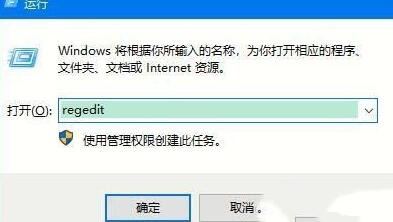
2. Erweitern Sie im geöffneten Fenster zu
HKEY_CLASSES_ROOTDirectoryBackgroundshellexContextMenuHandlersNew. Erstellen Sie ein neues Element.
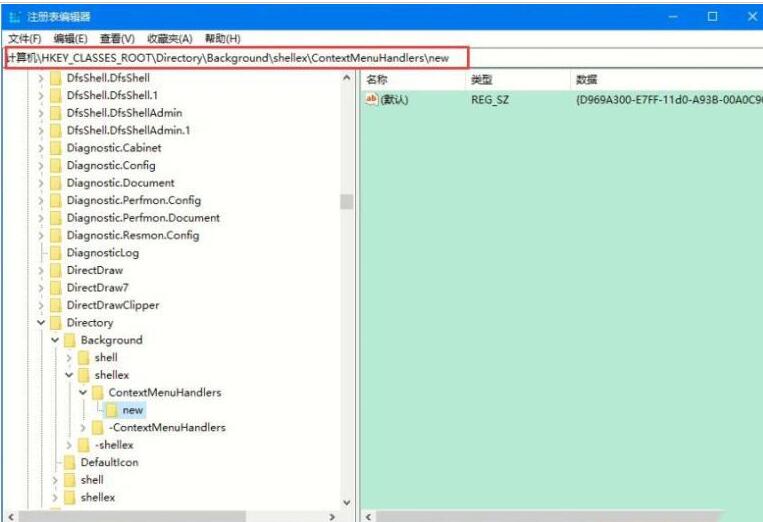
3. Doppelklicken Sie auf die rechte Seite, um [Standard] zu öffnen, ändern Sie den Datenwert in {D969A300-E7FF-11d0-A93B-00A0C90F2719} und bestätigen Sie zum Speichern.
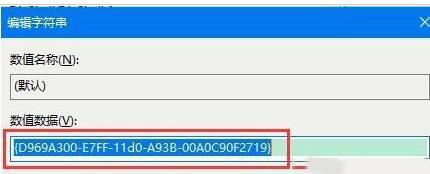
4. Kehren Sie zum Systemdesktop zurück und klicken Sie mit der rechten Maustaste auf eine leere Stelle auf dem Desktop, um die neue Option im Menü anzuzeigen.
Das obige ist der detaillierte Inhalt vonWarum es bei WIN10 keine neue Option auf der rechten Maustaste gibt_So lösen Sie das Problem, dass bei WIN10 keine neue Option auf der rechten Maustaste vorhanden ist. Für weitere Informationen folgen Sie bitte anderen verwandten Artikeln auf der PHP chinesischen Website!
In Verbindung stehende Artikel
Mehr sehen- So partitionieren Sie die Festplatte in Win10
- So schließen Sie das Sicherheitscenter in Windows 10 vollständig
- So partitionieren Sie die Festplatte in Win10
- Welche Browser werden mit Win10 geliefert?
- Was soll ich tun, wenn das neue Textdokument, das mit der rechten Maustaste erstellt wurde, in Windows 11 verschwindet?

